从Android 12开始,Android的绘制系统有结构性变化, 在绘制的生产消费者模式中,新增BLASTBufferQueue,客户端进程自行进行queue的生产和消费,随后通过Transation提交到SurfaceFlinger,如此可以使得各进程将缓存提交到SufrfaceFlinger后合并到同一事务后同步提交,在同一帧生效。实际上,从Android12到Android14整个绘制系统在各个环节也都有了或大或小的调整,比如Android13发布了1.3版本的Vulkan, Android14新增了TextureView,等等。本文基于Android14。
Android 绘制系统整体架构:
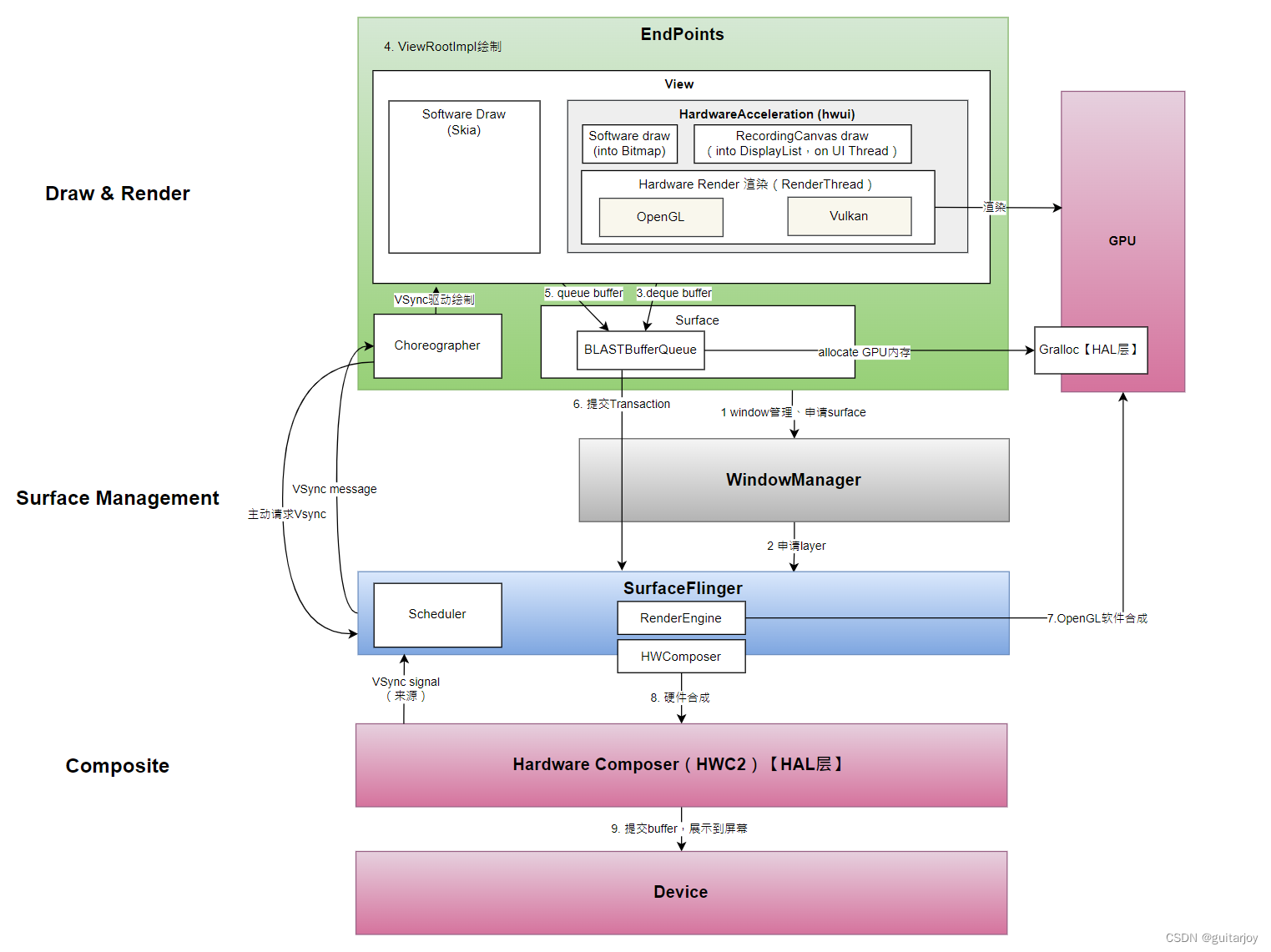
从上到下可以理解为“生产者(Producer)”到“消费者(Consumer)”的处理过程。
首先,从WindowManagerService的角度,每个窗口称为Window,一个Window一般是一个APP的页面,或者Status Bar,或者Navigation Bar,或者WallPaper,这些都是一个个Window。WindowManagerService(WMS)作为服务端,对所有客户端窗口的添加、层级、布局等进行统一管理。在WMS端,每个Window对应一个Surface。Surface可以理解为图像数据缓存的持有者,以及Canvas的持有者。Canvas是画布,提供了绘制各种图形的能力供开发者使用。一个客户端窗口在建立之初,会先向WMS去申请一个Surface,WMS在创建了Surface之后,通过binder返回给客户端。客户端拿到Surface后,会去创建一个BLASTBufferQueue来管理图像内存的申请。每次要使用Surface的Canvas进行绘制前,需要先向BLASTBufferQueue申请一块内存(dequeue),我们这里称为Buffer,然后再将生成的图像数据写入Buffer。这个向BLASTBufferQueue申请Buffer并写入图像数据的过程,可以认为是“生产”阶段。随后,enqueue这个buffer,将其提交给SurfaceFlinger去合成。这个阶段,可以理解为图像Buffer的“消费”阶段。
SurfaceFlinger(SF)是负责与Hardware层沟通,维护着设备挂载、VSync信号收发、Layer合成等工作。WMS的每个Surface在SurfaceFlinger中都对应生成一个Layer对象。客户端将某个Surface上的Buffer提交给SurfaceFlinger,实际上就是更新了对应Layer的Buffer数据。SurfaceFlinger调用HWComposer将这些Layer进行合成并显示在屏幕。
Android在HAL层提供称为一个Hardware Composer的组件,用于隔离与具体硬件的交互。Hardware Composer简称HWComposer或HWC2(之所以是2,是早期已有一个HWC版本,只支持软件合成)。SurfaceFlinger把Layer数据交给HWComposer,各厂商来负责HWComposer合成接口的具体实现。在合成完毕后,将数据提交到屏幕设备的缓存(一般称为Frame Buffer),屏幕就显示出画面来了。
上面的过程,可以拆解为几部分:
- Surface的创建与管理。
- 客户端(EndPoint)绘制(Draw)和渲染(Render)图像。
- 第三部分,是硬件Composition(合成)工作
- Vsync:由硬件产生的信号,用于同步framebuffer的生产和消费。SurfaceFlinger对Vsync进行了使用和管理,并向上分发给APP。Vsync是不断绘制的驱动力,也是图像缓存有序投送到屏幕的重要机制。
现在,分别讨论下四部分:
- Surface的创建与管理
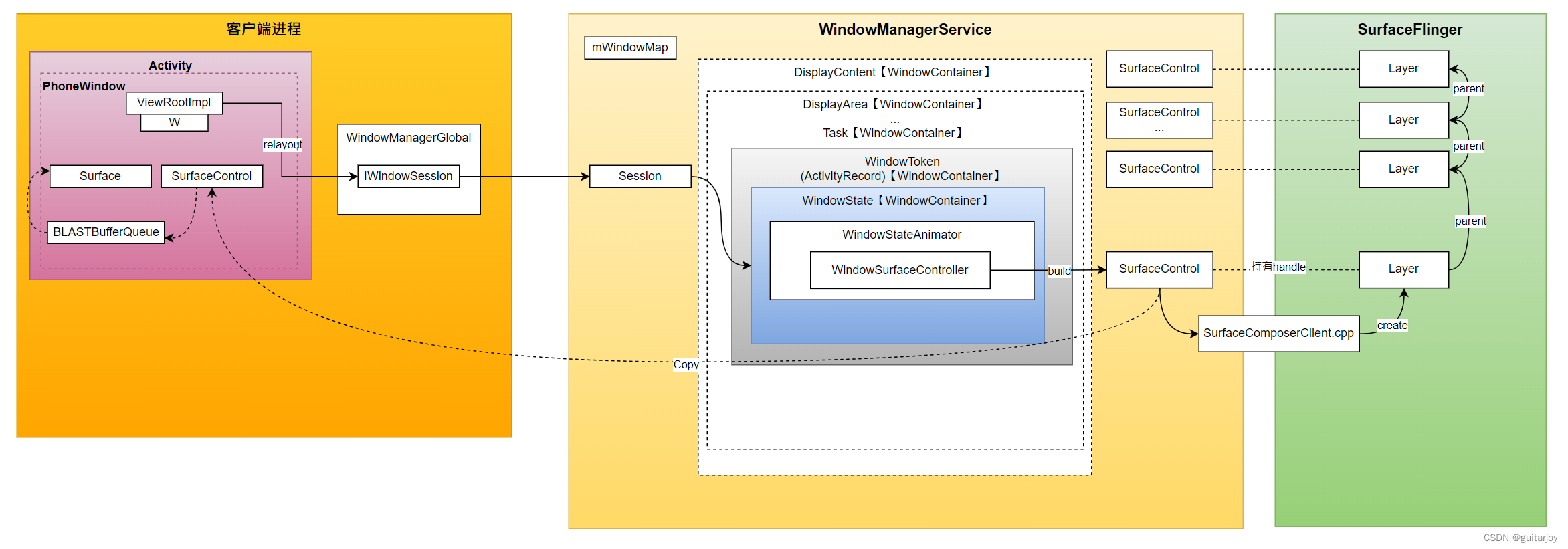
在Surface的创建过程中,有几个角色贯穿其中:
PhoneWindow:一个Activity对应一个PhoneWindow,代表一个应用窗口。在AMS创建Activity之初,PhoneWindow在服务端的对应的window对象(ActivityRecord)已经添加到WMS。
ViewRootImpl:其主要作用是与服务端通信,承接外部触发的绘制调用,从而从上往下对整个View树进行绘制。可以把ViewRootImp理解为View的调度者。ViewRootImp在逻辑上是View Hierarchy的最顶层,但其并不是一个真正的View。他持有一个字View--DecorView,DecorView才是真正的View,是View树的最上层,包含着Activity的画面内容。在Activity的resume阶段,ViewRootImpl的relayout方法会将DecorView添加到WMS中,这样Activity的内容就显示了出来。逻辑上,我们可以把DecorView也理解为一个Window。Activity对应一个PhoneWindow,再通过ViewRootImpl将DecorView在WMS端添加为PhoneWindow的子Window。
WMS的Session:客户端一个进程对应WMS里的一个Session,客户端持有Session的binder客户端,在窗口添加等事务上,客户端都是通过这个Session来与WMS通信的。
WindowContainer:WMS端管理系统整体的Window体系,包括其位置、层级关系。它是通过WindowContainer这个类来表达一个Window的。DisplayContent代表一个屏幕级别的Window,DisplayArea代表一块屏幕上的一块区域,比如平板等大屏幕设备上,可能一块屏幕上同时显示多个应用区域,此时就用DisplayArea表达。WindowToken简单理解为对应一个客户端Window,比如一个应用的Activity,这里需要注意的是,Activity的WindowToken是作为ActivityRecord存在的,也就是说ActivityRecord是WindowToken的子类。而Activity的具体内容的承载者,DecorView,对应WindowState。上面所有的DisplayContent、DisplayArea、WindowToken、WindowState等,都是WindowContainer的子类,这些Window在WMS内是以window树的形式组织起来的。事实上,在DisplayContent下面,还有一个层级,称为Feature,具体的层级结构见Android12 - WMS之WindowContainer树(DisplayArea)_android windowcontainer-CSDN博客。当客户端通过Session接口调用添加DecorView时,WMS端会生成一个对应的WindowState对象,并将其作为Activity对应的ActivityRecord(也就是WindowToken)的子window。
SurfaceControl:在WMS端,每个WindowContainer对应一个SurfaceControl。SurfaceControl是WMS端管理Surface的具体对象,在WMS端,可以理解一个SurfaceControl就代表一个Surface。SurfaceControl在SurfaceFlinge端对应一个Layer,持有一个layer的句柄handle。所有的绘制动作,最后都会提交到SurfaceFinger作为Layer去合成。SurfaceControl的作用,或者Surface的作用,主要是将客户端的窗口与SurfaceFlinger的Layer关联起来。在客户端Add一个DecorView时, 在WMS端对应创建的WindowState会同时创建一个SurfaceControl、Layer,随后将SurfaceControl返回给客户端。客户端拿到SurfaceControl之后转换成Surface。后续的绘制就在这个Surface上进行。
SurfaceComposerClient:是一个Binder,主要作用是SurfaceControl调用SurfaceFlinger过程中,作为一个通道的角色。由于SurfaceControl在WMS、客户端都持有,所以客户端、WMS都可以通过这个通道调用SF。比如Layer的创建、Graphihc Buffer的提交等。
1. 客户端绘制和渲染
客户端通过Surface中提供的Canvas进行绘制,Canvas是基于Skia的SKCanvas。Skia(https://skia.org/)是由Google管理的开源2D(也可以支持3D)图像库,目前Android、Google Chrome、ChromeOS、Mozilla FireFox、FireFoxOS上都使用Skia作为绘制引擎。Skia可以集成OPEN GL和Vulkan进行3D绘制。Android Q以后,Skia作用被加强,即使硬件加速场景中,绘制也会先封装成Skia的GrOpList再提交给GPU。在Android 14中, Skia包的目录为external/skia。
渲染的过程是将画好的图像,进行栅格化(Rasterizer),变成一个个像素,这是一个非常耗时的过程。Android 3以前,只支持软件渲染,即Software Render。过程如下: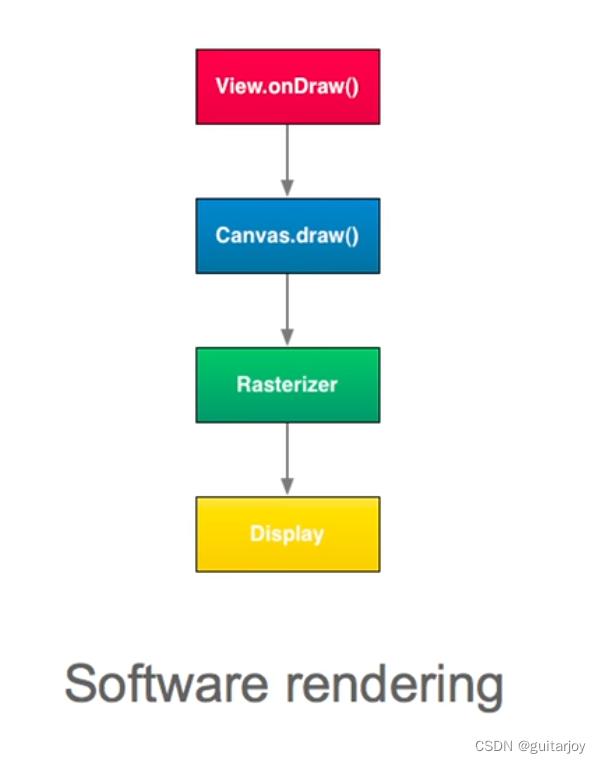
APP在View的onDraw阶段使用Canvas绘制后,通过Skia进行软件的栅格化,即通过CPU计算,将绘制内容转化成一个个像素信息,随后投送给屏幕进行显示。由于软件渲染效率低,当下软件渲染只是作为兼容方案得以保留,默认使用硬件加速。
硬件加速的流程简单表述如下:
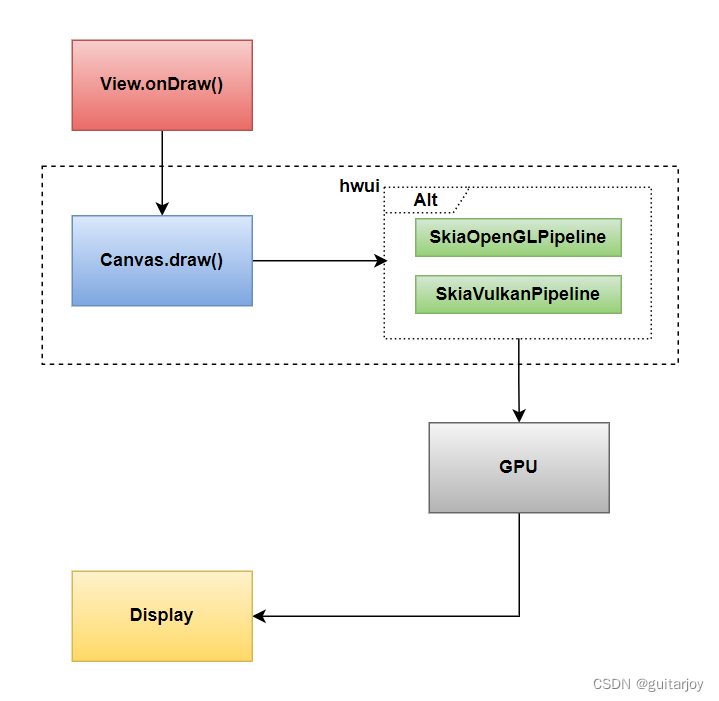
Android将硬件加速相关能力封装在hwui组件中,hwui地址:platform/frameworks/base/libs/hwui
在硬件加速模式下,APP在onDraw中通过Canvas绘制的内容将最终被封装成DisplayList的一个个GrOp绘制命令,然后通过OpenGL或者Vulkan交由GPU进行渲染,随后将结果投送给屏幕显示。而具体是使用OpenGL还是Vulkan是可选择的。早期Android只使用OpenGL,由于Vulkan支持多线程渲染等性能方面的优势,Android逐渐倾向使用Vulkan进行渲染。另外,在哪些维度上进行硬件加速也是可选的:
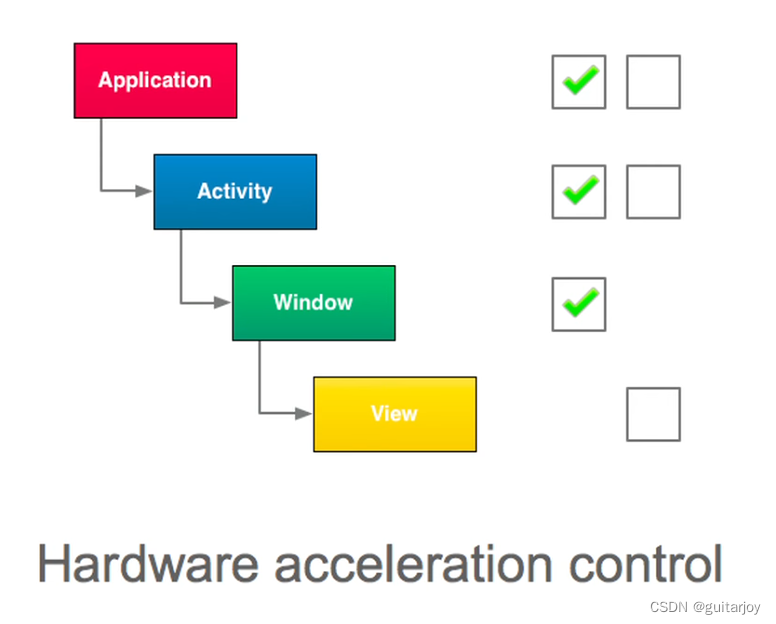
即在整体使用硬件加速的情况下,如果某个View的绘制暂时不支持硬件加速,或者在某些位移动画上为了减少渲染成本,可以动过设置View的layerType = LAYER_TYPE_SOFTWARE来单纯在某个特定View上使用Software Render。
硬件加速除了利用GPU来加速渲染效率外, 本身在计算渲染范围时相较软件渲染也更加高效,即软件渲染每次更新一个View局部,将使得整个View hierarchy都重新渲染。而硬件加速如只标注有变化的部分,所谓damage area,将绘制指令保存在DisplayList中,如此大大提高渲染速度。
OpenGL ES VS Vulkan
以下为OpenGL ES和Vulkan在Android上发布的版本历史。

Vulkan作为一个面向更低级别规范、跨平台的API,可以提供更细粒度的内存管理和资源管理
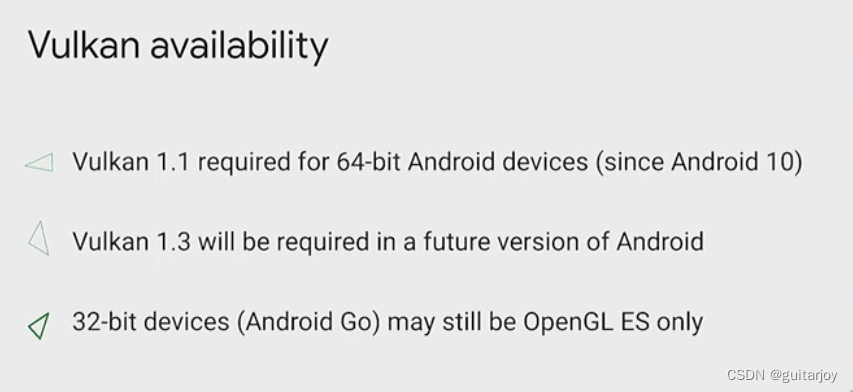
以下为Vulkan与OpenGL ES的使用率(from GDC 2023 https://www.youtube.com/watch?v=C7OjI7CpjLw&t=1188s):
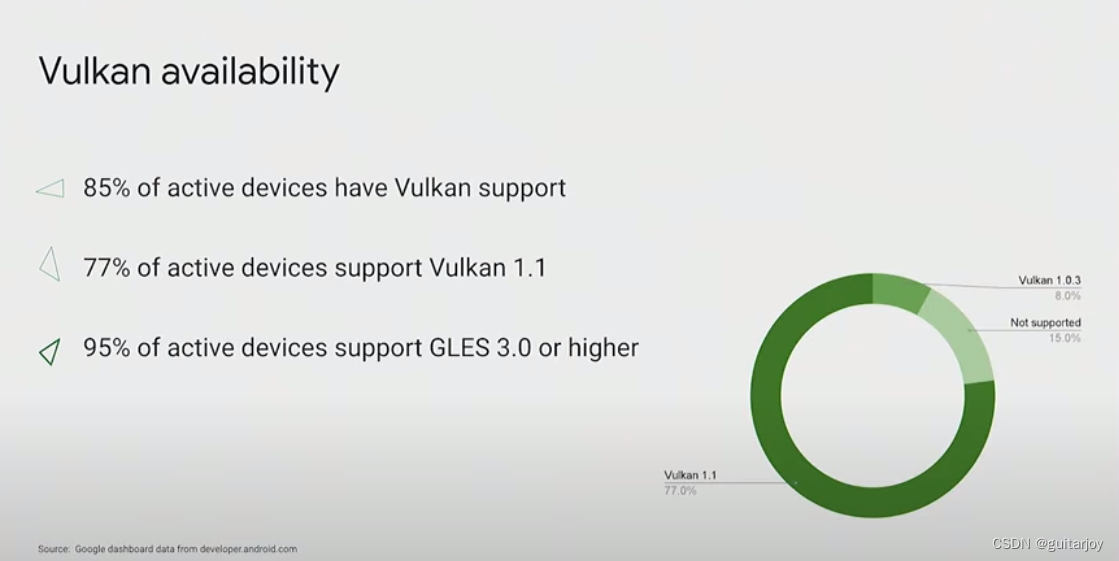
对于未来计划,OpenGL ES将不会再有功能更新,新的功能将只会在Vulkan上支持。因此,Vulkan是未来Android主推的渲染引擎。
无论是OpenGL还是Vulkan,都需要GPU的支持。例如常见的车载高端芯片高通8155,明确标明了支持: OpenGL ES 3.x、Vulkanhttps://www.qualcomm.com/content/dam/qcomm-martech/dm-assets/documents/qul7413_sa8155_productbrief_r4.pdf
2. HW Composer(HWC2)图像合成
前面提到过,每个window对应一个SF中的Layer,合成(Composition)工作就是将这些Layer进程合并成一个完整的屏幕内容,提交给硬件屏幕显示出来。大概过程如下:
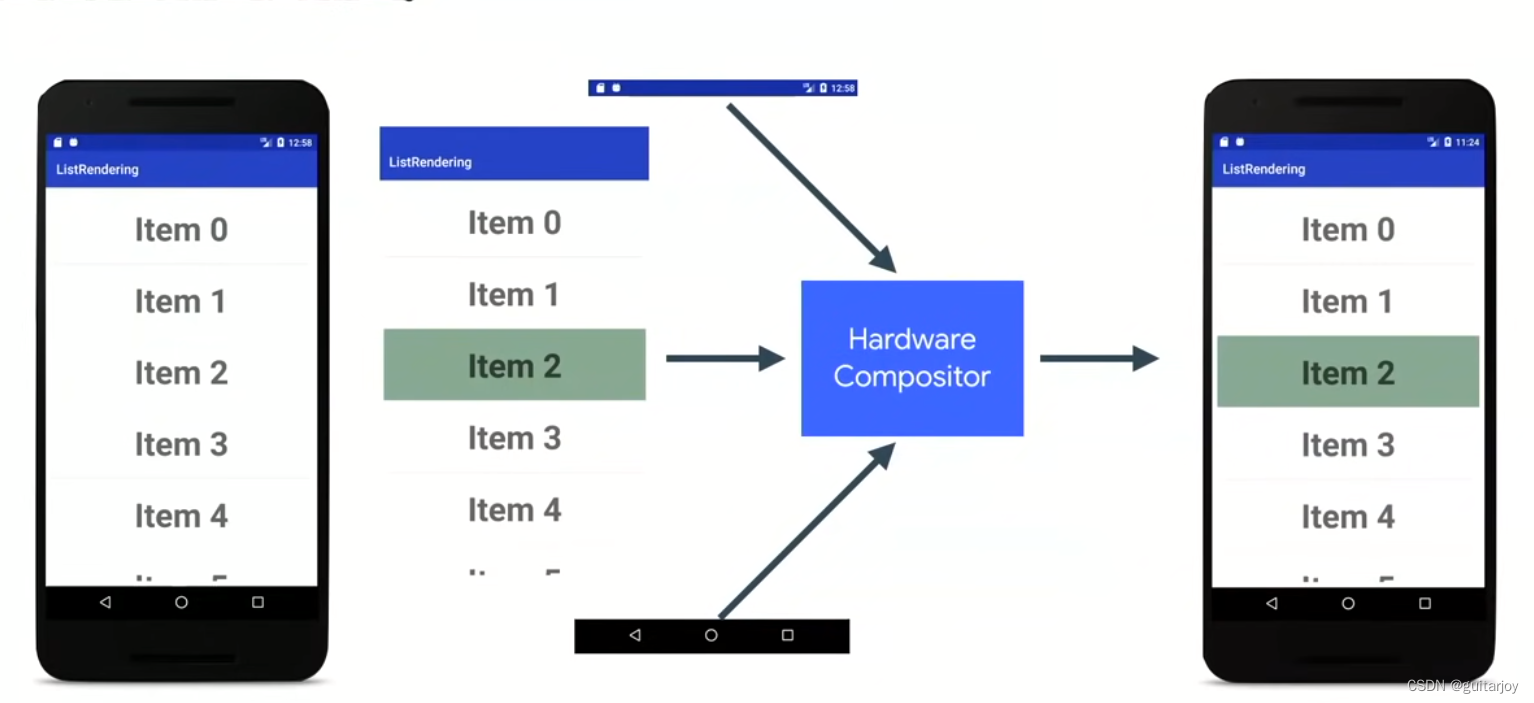
这个页面有三个Layer:StatusBar、NavigationBar和中间的APP内容页面,其中可能会有重叠的部分,称为Overlay。Composition的工作就是将这三个Layer合并成一个画面,计算重叠部分的颜色,提交给屏幕显示出来。
合成的工作发生在渲染后的内容提交给SurfaceFlinger之后。大致流程如下:
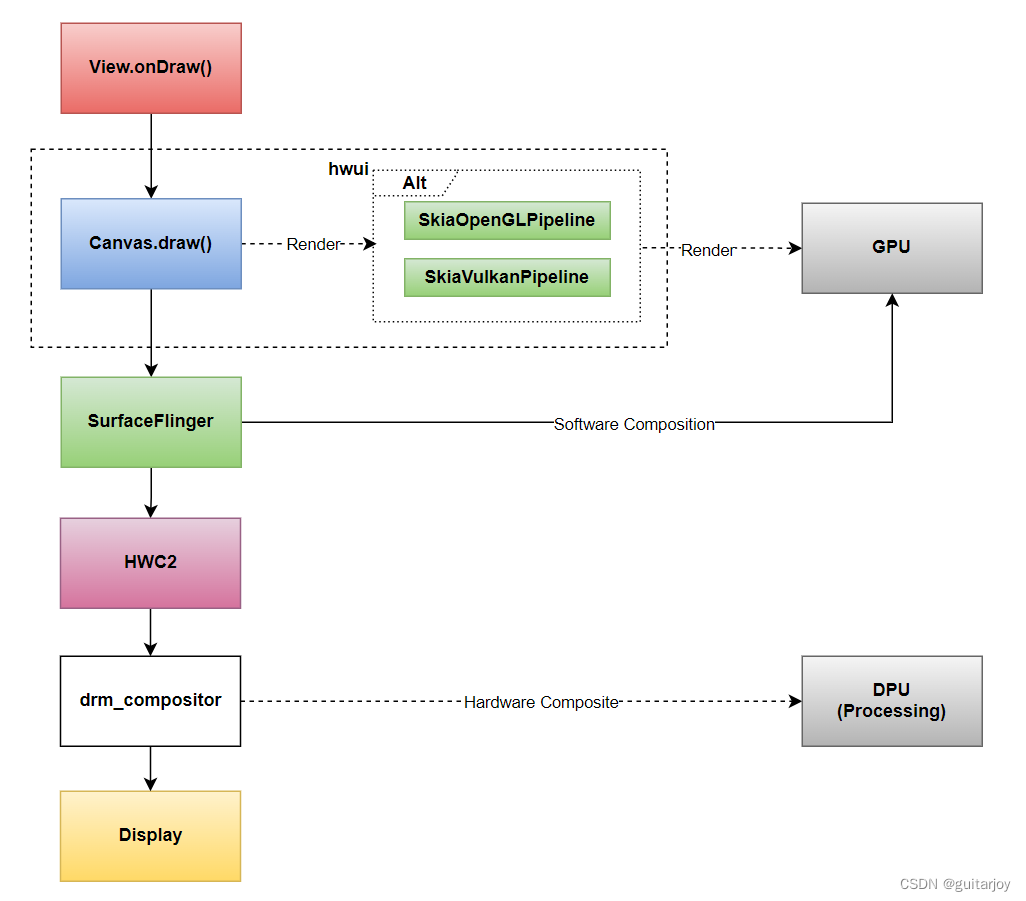
合成有硬件合成的部分和软件合成的部分。硬件合成除了更高效的同时,可以将合成工作从GPU解放出来,提高GPU效率,节省能耗。嵌入式设备的SOC中,硬件的合成一般由独立的DPU(Display Processing)完成。
比如高通SA8155这款SOC的布局如下:
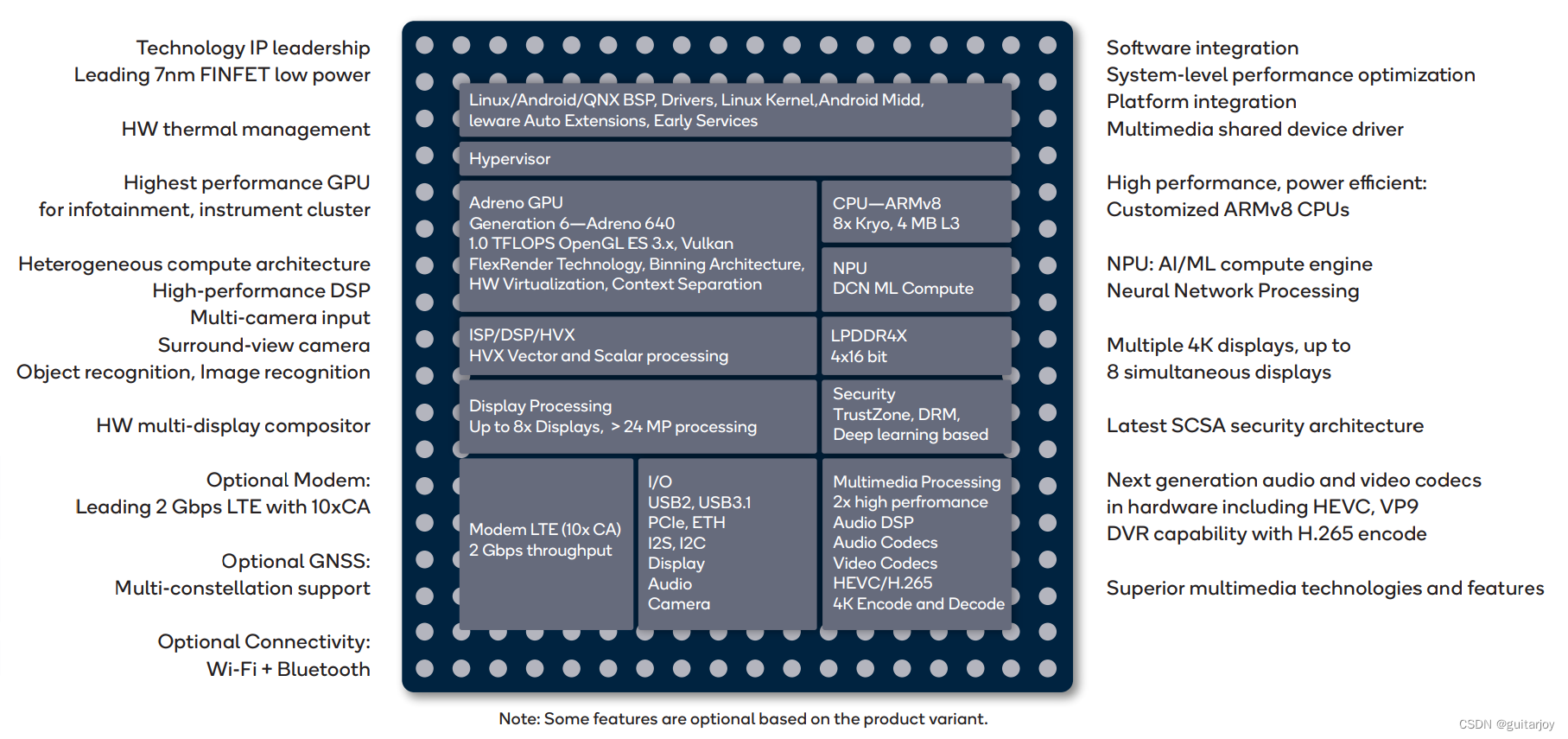
其中GPU的部分负责渲染,“Dispay Processing”的部分用来处理合成工作。
由于硬件对合成Layer数量是有限制的,例如高通QCS2290支持4个Layer、AMD有的芯片支持7个等)以及Layer的PixelFormat(比如支持PIXEL_FORMAT_RGBA_8888,不支持YUV)是有限制的,因此在硬件合成之前,如果合成Layer过多或者Format不满足要求,会需要使用GPU先进行一轮软件合成,合并或转换一些Layer的格式。
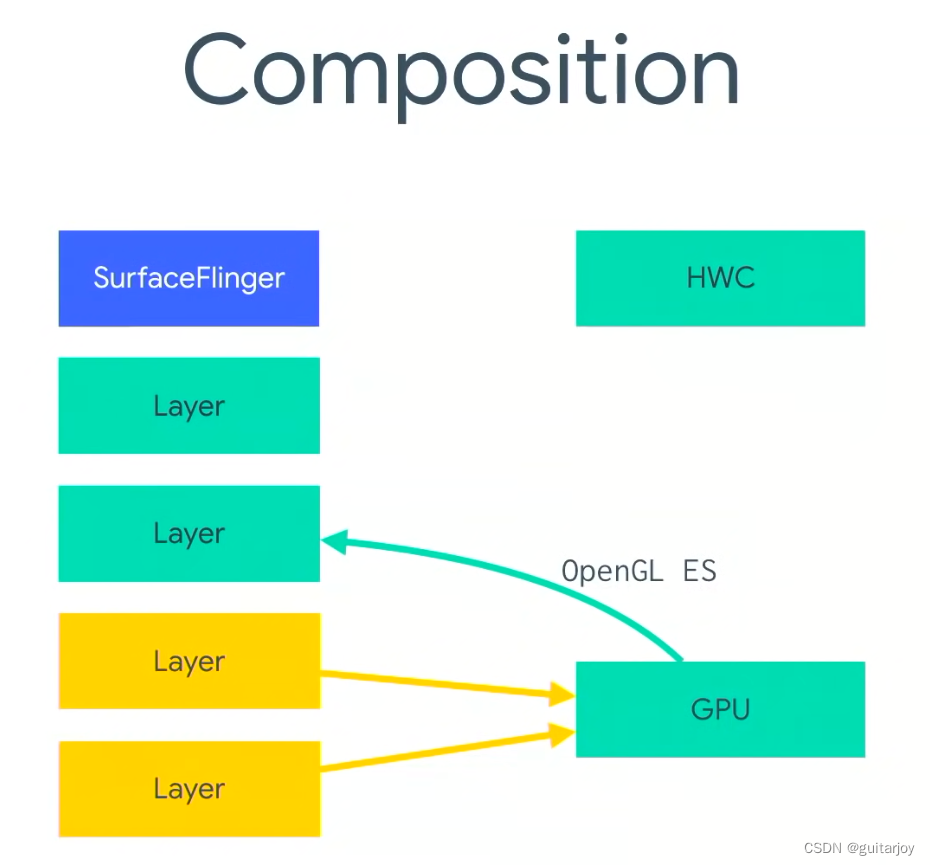
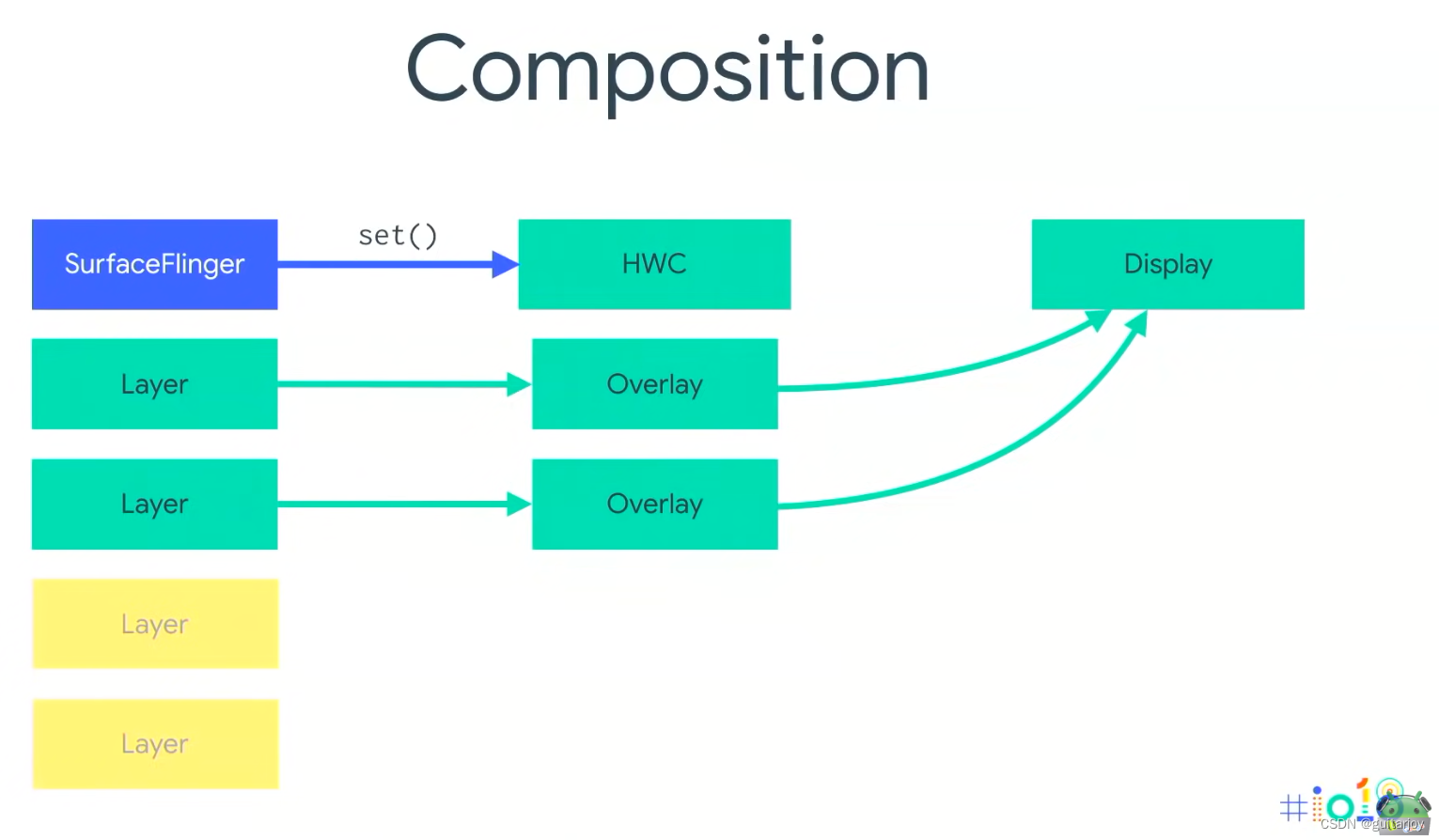
软件合成过程。(Google I/O '18)
4. VSYNC
VSync简介:
首先关注两个重要概念:
refresh rate - 60Hz :代表每秒钟屏幕可以更新多少次,这一值早期是固定的,依赖于硬件。现代旗舰设备的屏幕都支持多个刷新率,从60Hz~165Hz不等,而且是可以由App层定制刷新率。
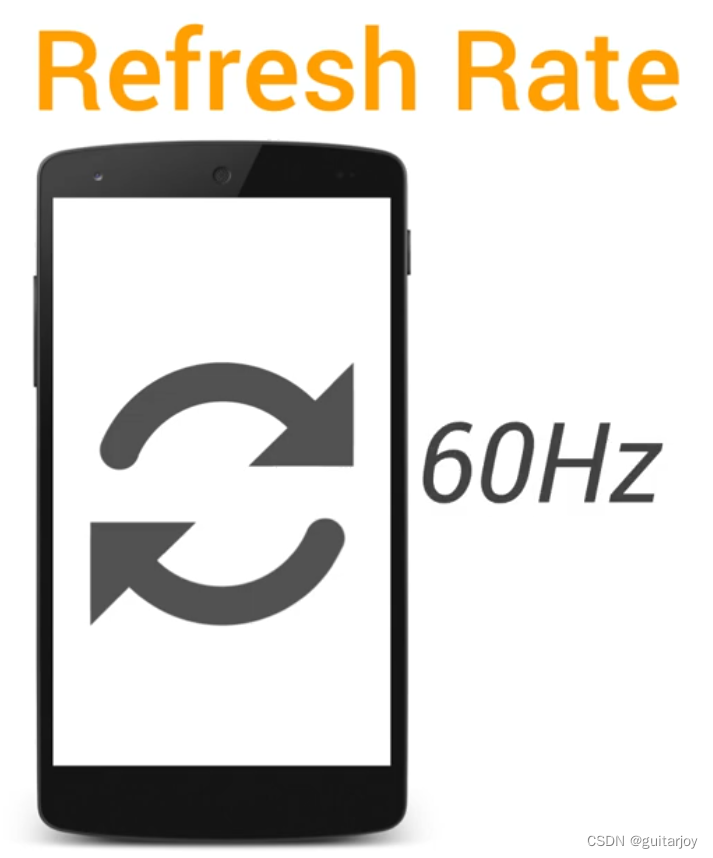
frame rate:每秒钟GPU可以绘制多少帧,值越大越好
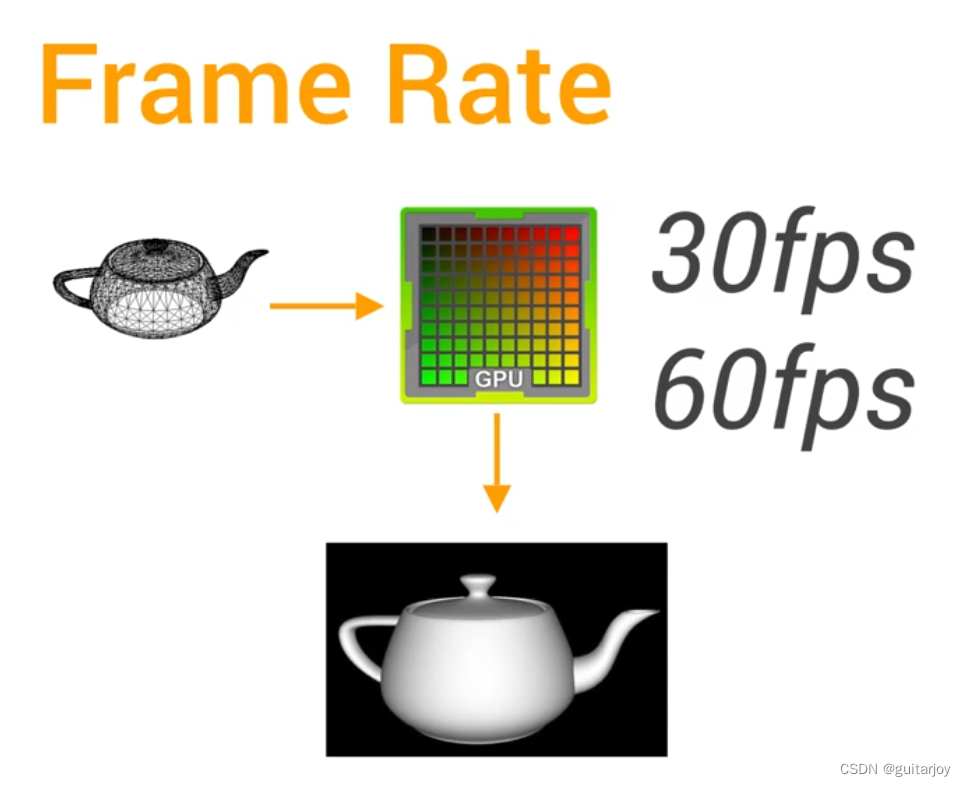
VSync是一个通用概念,在Linux、PC、移动设备上都有所实现。
想象一下绘制过程是这样的:GPU绘制数据,将绘制结果投掷给屏幕显示出来。

问题是,refresh rate和Frame Rate并不保证是一致的频率,也就是是说GPU渲染的时间并不能保证就正好是16ms(60Hz)内完成的。如果只有一块内存(Frame Buffer)用来交换数据,假如Refresh Rate大于Frame Rate,由于GPU是从上到下写这块内存的,在当屏幕来取数据的时候,GPU刚刚在旧帧基础上写了一半的新帧,此时就会出现图片撕裂问题,如:
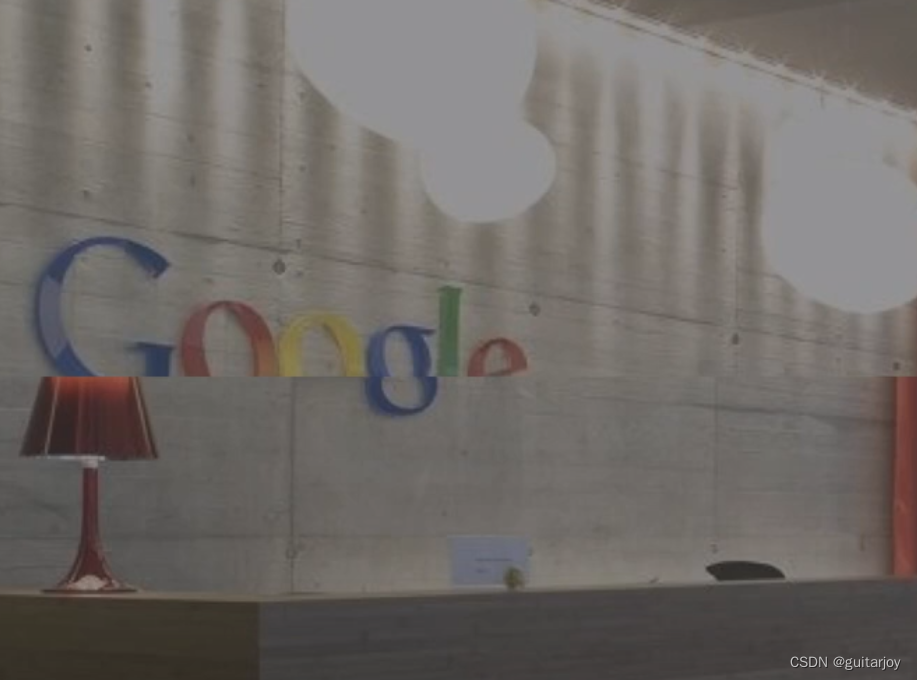
解决方法是双缓存方案:
提供Back Buffer和Frame Buffer两个缓存,屏幕始终从Frame Buffer取数据显示,GPU往Back Buffer里写,当GPU完全将数据写好后,再将Back Buffer整个拷贝到Frame Buffer。这样就能保证屏幕每次都取到完整的帧。
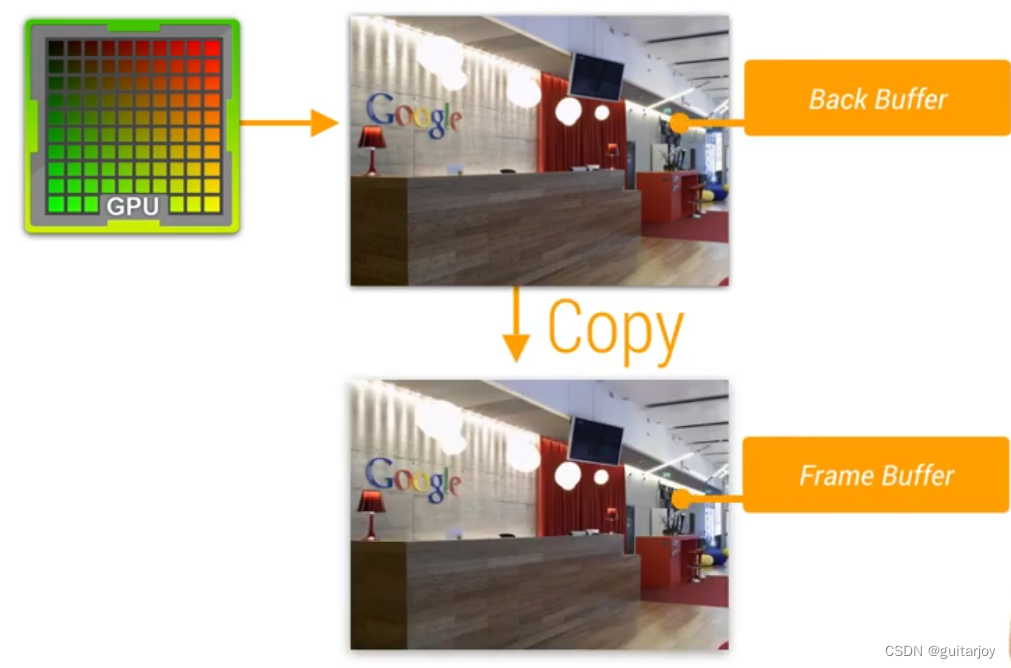
此时仍有一个问题,如果GPU的Frame Rate大于屏幕的Refresh Rate,那么屏幕再取到下一帧前,可能GPU都写完好几帧了,就会出现丢帧现象。此时就需要VSync:
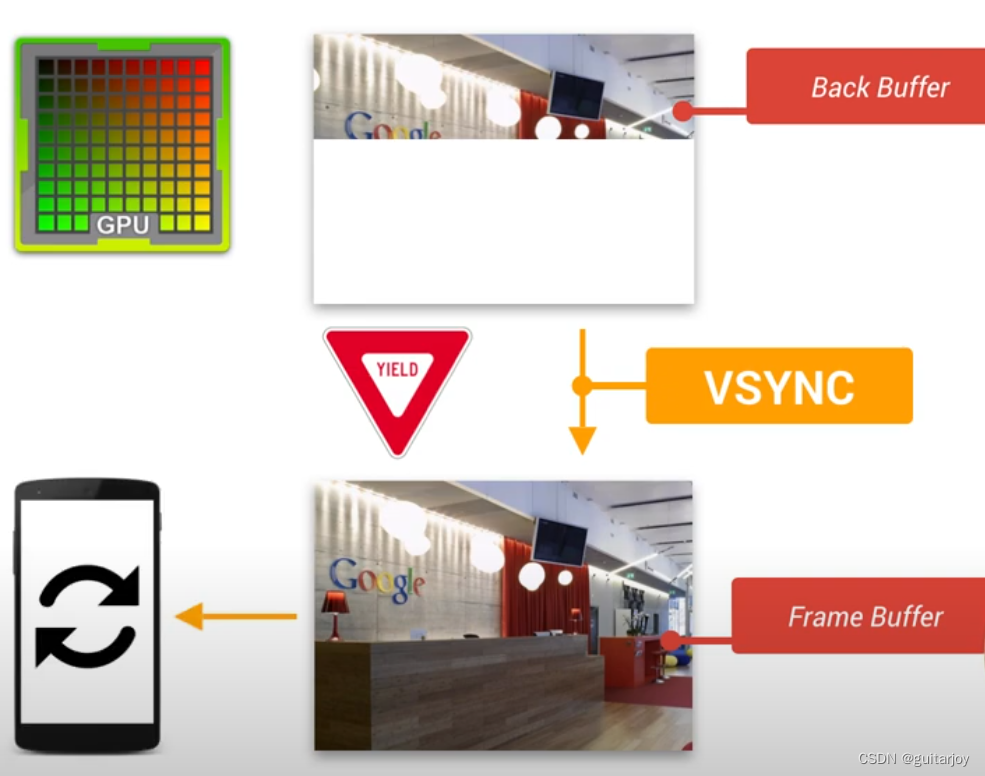
屏幕根据自己的刷新频率,去给上层发送一个VSync信号,GPU在拿到这个VSync信号后,才去绘制。这样就能同步屏幕与上层绘制的节奏了。
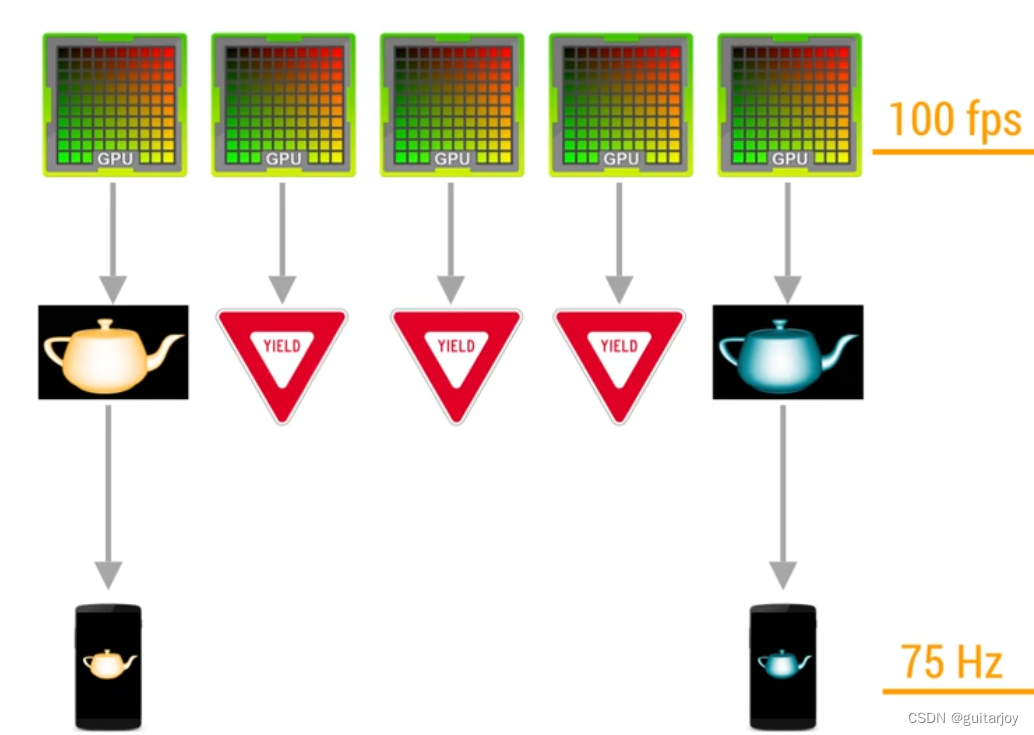
如果屏幕的Refresh Rate大于GPU的Frame Rate怎么办?
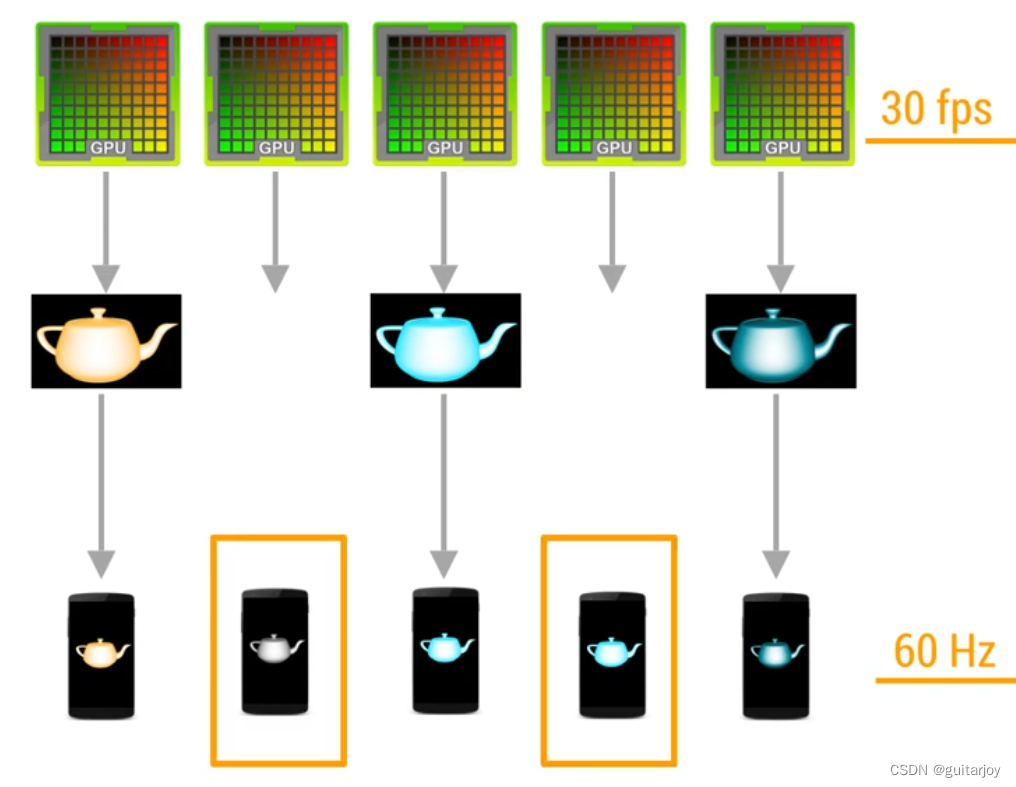
屏幕将会仍然显示旧帧。比如中间方框的两次刷新,屏幕仍然显示前一次的帧内容。
Android的VSYNC
实际上Android的VSync要复杂得多,主要由SurfaceFlinger负责实现。通过之前的介绍我们知道一帧的绘制过程有APP绘制渲染、SurfaceFlinger合成、Display硬件读取帧缓存显示图片三个阶段,如果每一个阶段都依赖VSync信号来执行,那可能会出现这种情况:
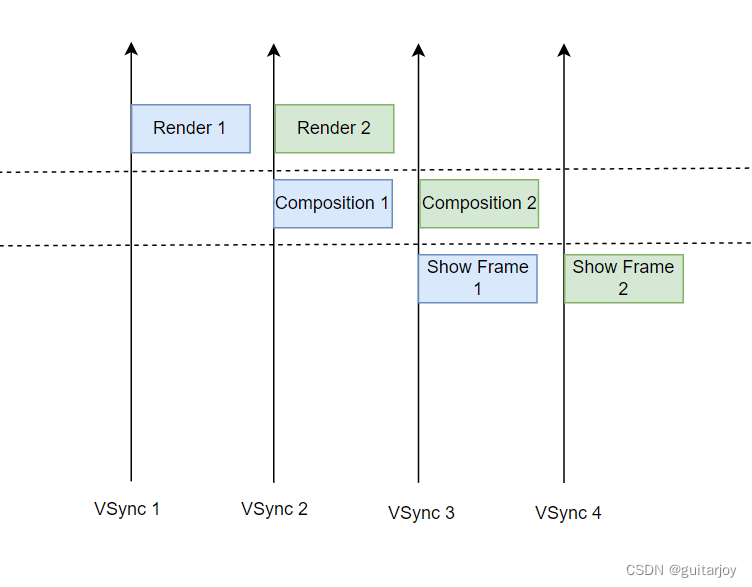
也就是说,VSync1的时候APP正在绘制渲染,SF还没有可以合成的东西,所以什么都不做;等到VSync2的时候,Render1的工作已经完成,可以做合成了;VSync3的时候,合成做完了,才可以显示到屏幕上。从绘制渲染到显示经历了3个VSync。面对这种情况,Android对VSync的设计如下:
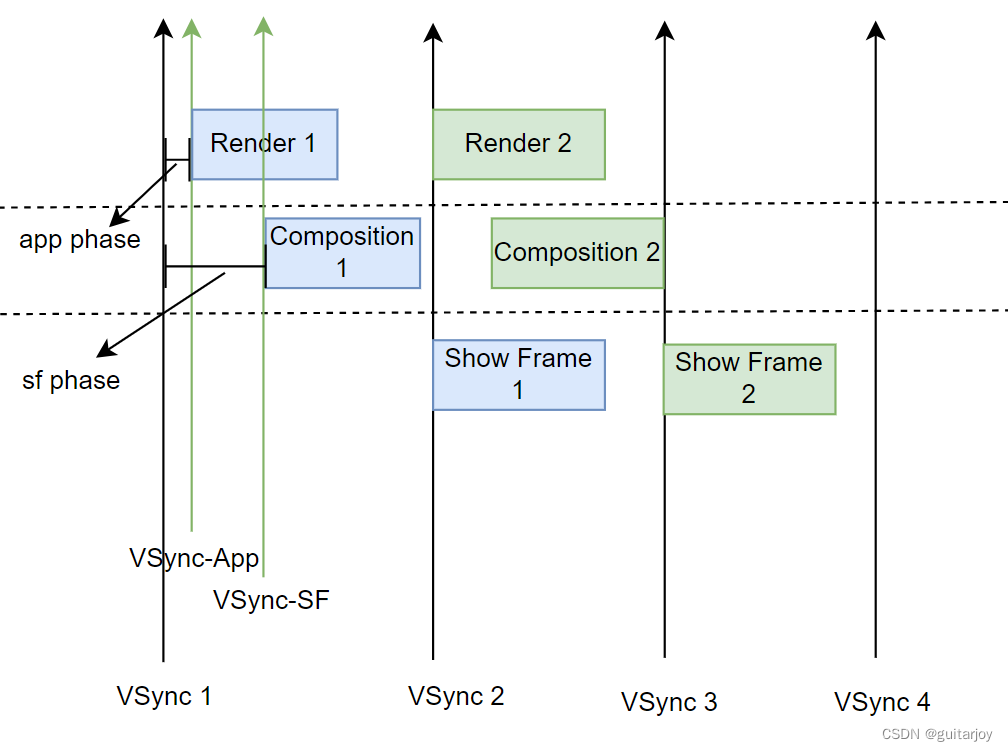
即有三种信号
HW_VSYNC_[ID]:由底层硬件按Refresh Rate的频率发出,一般为60Hz、90Hz、120H等等,随后会通过HWC通知给SurfaceFlinger。
VSYNC-app:SurfaceFlinger通知给上层应用的VSYNC,用于控制和驱动应用的绘制渲染。
VSYNC-sf:通知给SurfaceFlinger自身的,用于合成Layer的信号。
VSYNC-app和VSYNC-sf相对于HW_VSYNC_[ID],并不是同步发送的,而是有一定的延迟,称为相位差。从HW_VSYNC_[ID]到VSYNC-app发出的时间差称为app phase,HW_VSYNC_[ID]到VSYNC-sf发出的时间差称为sf phase。这种设计的好处是,如果在同一个VSync周期内,经sf phase后在执行合成时恰好前一步的Render完成了,就可在一个周期完成两步,而不用非得等下一个VSync。
另外,Android并非直接把硬件的HW_VSYNC_[ID]信号直接分发给应用和SurfaceFlinger,而是通过先收集HW_VSYNC_[ID]样本,再根据屏幕Refresh Rate、预先配置的相位差等信息,经过计算后模拟出来的VSYNC-app和VSYNC-sf。

由于只需要一定的硬件VSync样本后便可以模拟出预期的VSYNC-app和VSYNC-sf,因此并不需要一直接收HW_VSYNC_[ID]信号,在收到足够的样本数后(在Android 14中为6个)就可以关闭硬件VSync的接收。在每次将合成数据提交给屏幕后,会返回一个硬件VSync时间戳(PresentFence),此时SF会对比当前模拟VSync与硬件VSync是否误差过大,如果过大,会重新打开硬件VSync收集样本重新计算。另外,每次终端应用主动请求VSync时,也会判断前后两次模拟的VSync时间差是否超过750ms,如果是则重新请求打开硬件VSync。在systrace上硬件VSync打开的TAG是HW_VSYNC_ON_[ID]。
参考资料:https://source.android.com/docs/core/graphics/implement-vsync
可变刷新率
现代旗舰机屏幕的刷新率是可变的,比如Pixel 5:
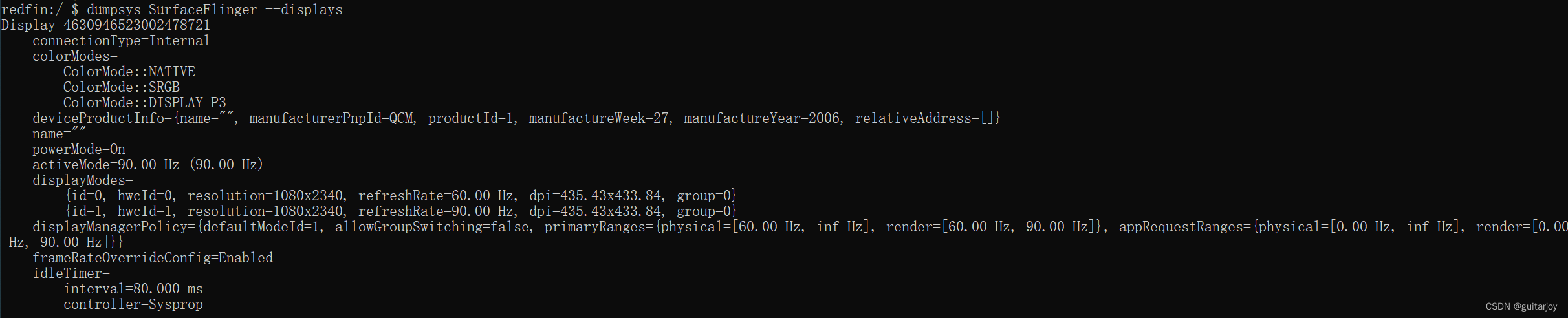
可以看到,该屏幕是支持60Hz、90Hz两种刷新率的。
而且应用层也可以在应用级别、窗口级别指定具体的刷新率。在经过应用层指定后,最终的刷新率并不一定是指定的值,而是经过SurfaceFlinger综合计算后得出。具体见https://developer.android.com/media/optimize/performance/frame-rate

)








:pytorch vs tensorflow框架DNN网络结构源码级对比)
)



广播机制|torch.norm())



